不知道大家出國是不是有很困惱的事,不是找不到景點,就是走進了小巷就走不出來
不然就是用Google Map導航發現山裡沒有網路,有了MAPS.ME後發現這種事完全不用擔心…
重點是他可以離線使用…只要出國前下載該國地圖加上設定好景點位置即可
以下為伊朗和土耳其旅行的玩樂地圖,依城市都有分類好喲
接下來我來介紹一下怎麼使用
——————-電腦設定階段————————————————————-
步驟1 登入GOOGLE,建立我的地圖
網址https://www.google.com/intl/zh-TW/maps/about/mymaps/
步驟2 新增圖層(即城市名稱)
如果去的城市多,建議不同圖層 即不同城市
步驟3 新增景點
1 先搜尋你要去的地點
2確認是不是你要的(有時候搜尋出來可能是不同國家同名稱的喲)
3務必修改地點名稱(因波斯文看嘸所以一定要加上中文名稱)
步驟4 修正圖層的顏色和字母順序
我習慣會按照玩樂的行程排序設好順序,即A.B.C—-
這樣到國外你也比較容易找
步驟5 匯出地圖KML
1.先選 三點點的位會出現2的畫面
2選擇匯出成KML
3可以選擇匯出整個地圖或個別
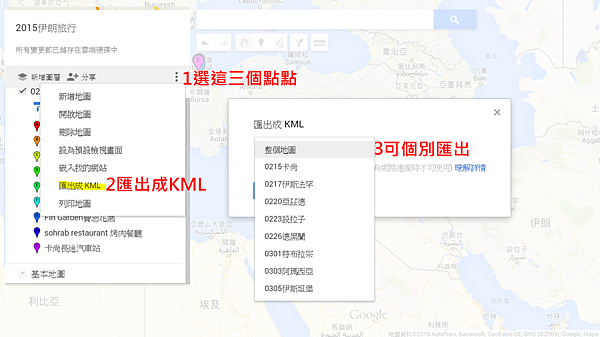
——–接下來請在手機上操作(以IPHONE為例)————————–
步驟6 存入droxbox (網路硬碟)
1.首先先申請個dropbox,並在手機上裝dropbox的app
2.打開 步驟5匯出的kmz檔案
3選擇你要的地圖
步驟7 請選右上角的選項,匯入手機
步驟8 開啟【指定程式開啟】
步驟9 開啟【在MAPS.ME開始】
步驟10 恭喜你…成功囉
——–接下來日常使用(以IPHONE為例)————————–
步驟11 依照你不同圖層,就會顯示出不同的資料夾,每資料夾都會列出景點名細
這樣超方便找景點的…
PS如果重覆匯入的話,記得要先刪除,不然會同時出現二個同名資料夾
步驟12 MAPS.ME 就會SHOW出你設的點點(紅點)
步驟13 當你在星星時,MAPS.ME可以告知你離下個景點(綠點點)的距離或是方向(左下角的指南針)…
1.輕觸左下的箭頭,得知自己在哪(即下列藍星星)
2.輕觸景點,即上面景點名稱(卡尚…),即會出現綠點點 ,會出現下圖2的畫面,你與景點的距離(幾公里)和方向
3.繼續行進,左下的指南針就會告知你方向是否正確
步驟14 新功能
加入 汽車導航/步行/大眾交通工具/腳踏車/uber 不同選項的功能喲 (2018年)
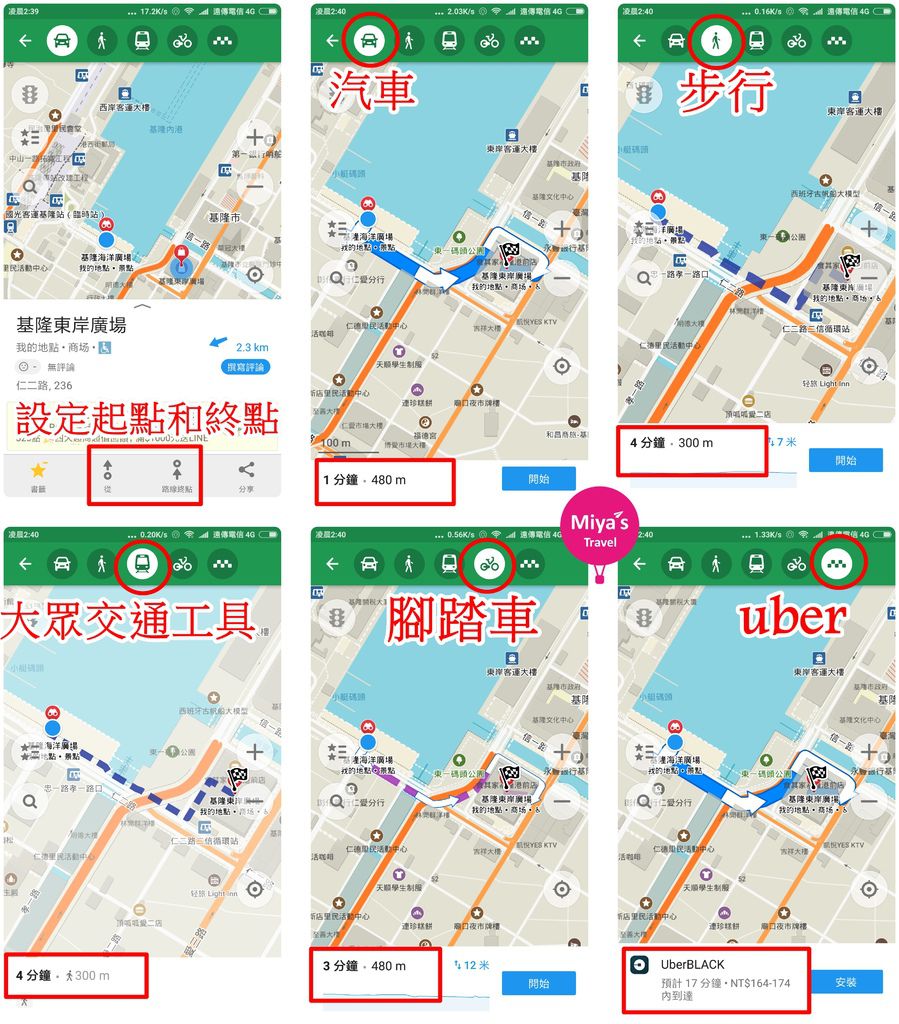
步驟14 搜尋功能
可以知道附近有什麼,例如飲食、飯店、旅遊景點、無線網路、加油站等
這部份和google map很類似,所以很容易上手的
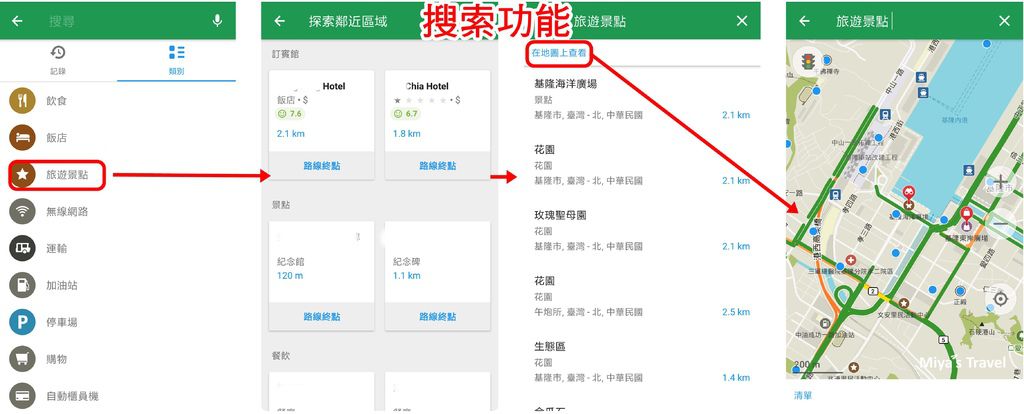
雲端備份功能
在手機中,即可設定備份
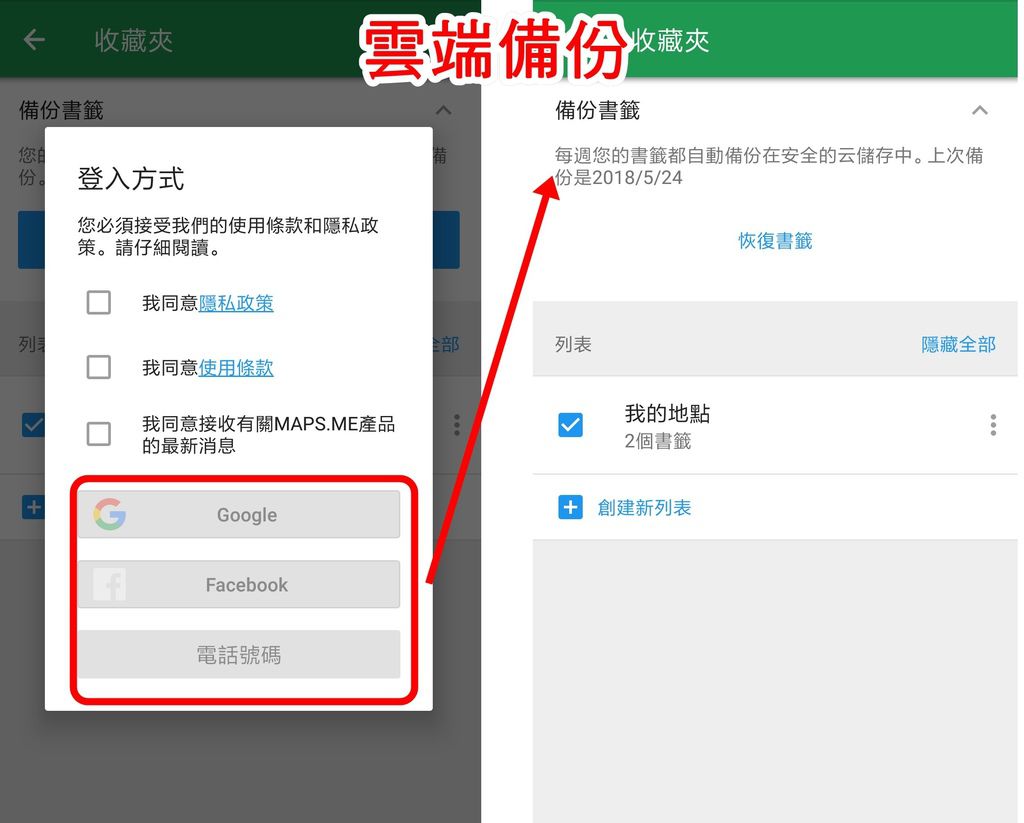
這個部份是一開始設定景點『我的地圖』的儲存位置
請登入GOOGLE –>雲端硬碟 即可找到
應注意事項:
1.雖然是離線使用,但你務必打開手機GPS。(不需上網)
2.出發前各國地圖一定要先下載。
下載MAPS.ME
IOS:https://itunes.apple.com/app/id510623322
Android:https://ppt.cc/fA3Ktx
延伸閱讀:
【旅行APP】WishTrip為旅人打造獨一無二的旅程紀錄影片-必下載工具
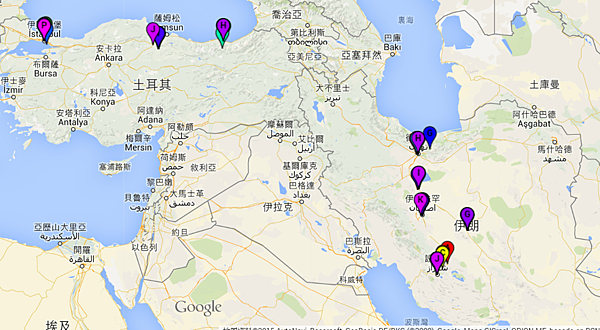
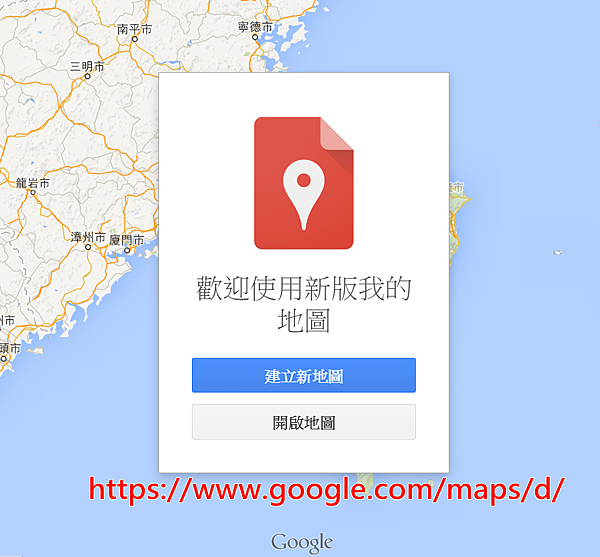
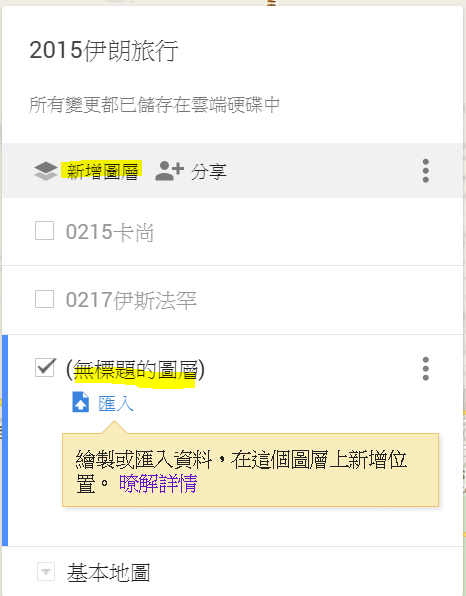
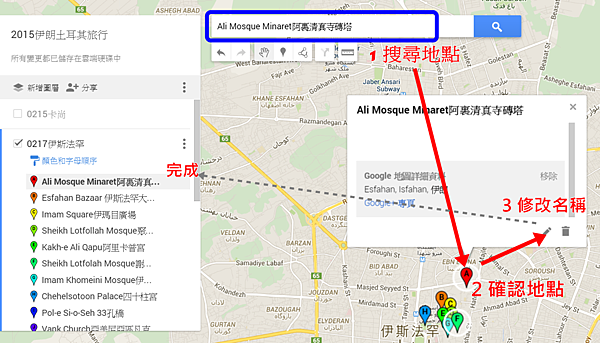
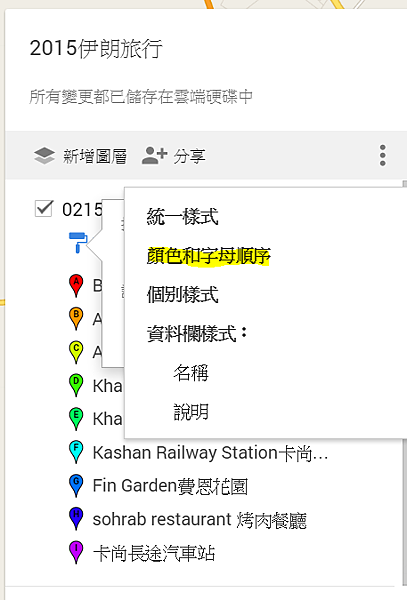
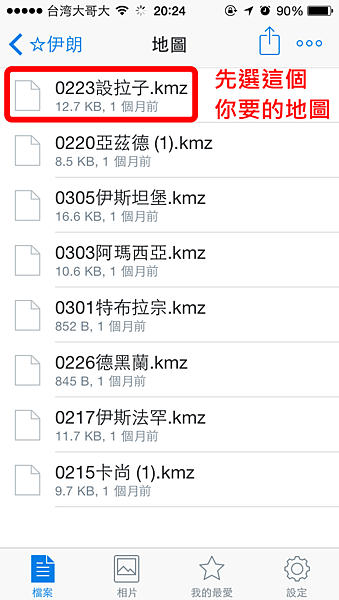
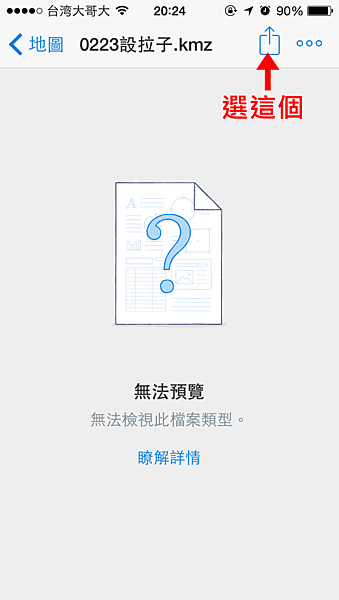

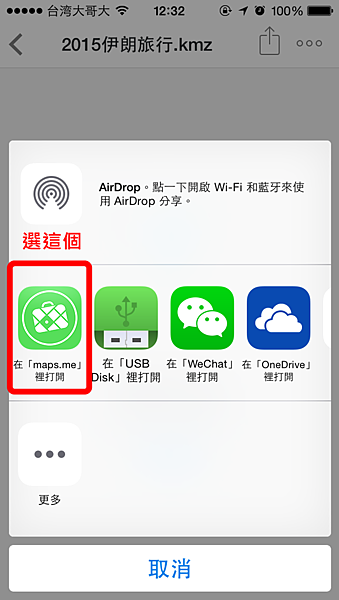
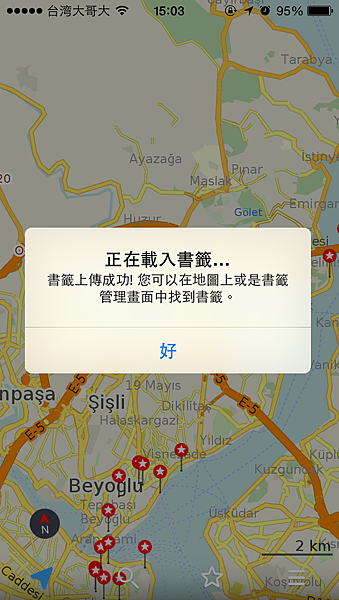
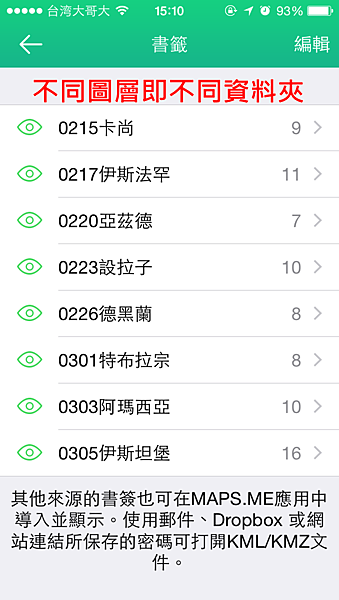
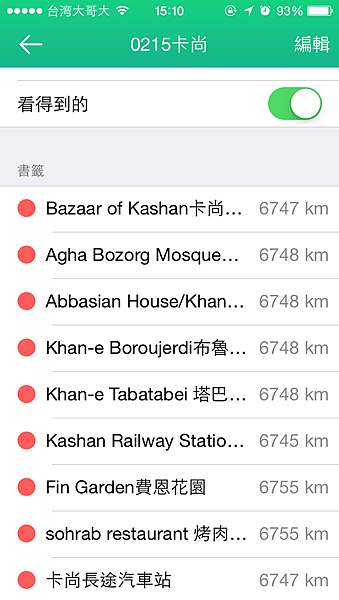
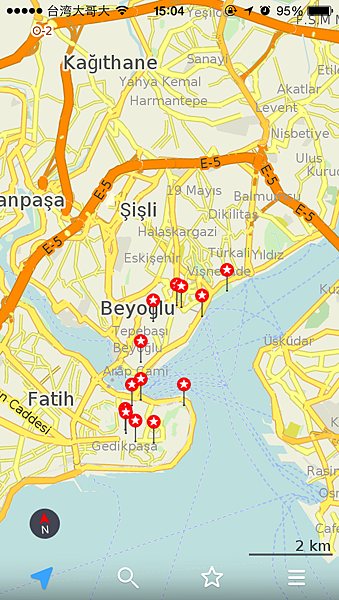
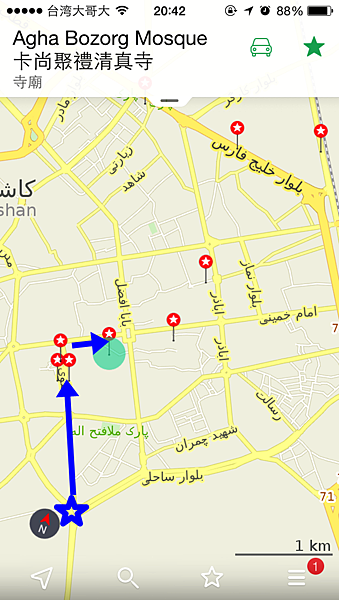
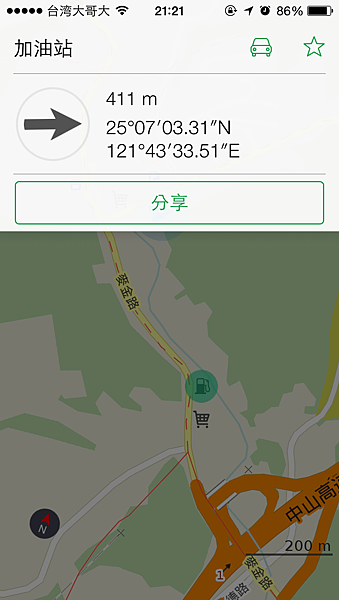
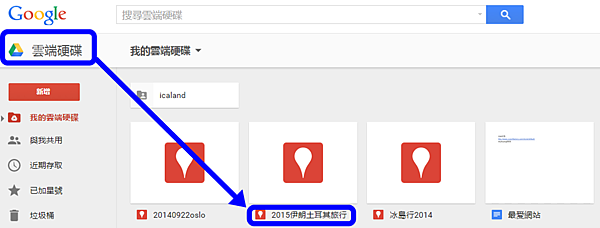

8 Comments
開gps不是也要網路嗎?
看iphone 還是安卓
我是iphone一定要開手機通訊(語音即可),不用上網
手機安卓系統可用嗎?
Ipad可用嗎?
yes^^ 可以的,但畫面可能不太一樣
一樣是ios系統,沒問題的
您好:
謝謝您提供詳細的資訊^_^。感恩
不客氣,如果有任何的問題,也歡迎你再度留言。